クラシック リリース パイプラインを使用して複数のブランチから異なるステージにデプロイする
Azure DevOps Services | Azure DevOps Server 2022 - Azure DevOps Server 2019
クラシック リリース パイプラインには、アプリケーションの継続的デリバリー ソリューションを設定するのに使い勝手の良いグラフィカル ユーザー インターフェイスが用意されています。 クラシック リリースは、新しい成果物が使用可能になるたびにデプロイを自動的にトリガーするように構成できます。 成果物フィルターをリリース トリガーと併せて使用すると、複数のブランチからデプロイできます。 特定のブランチに成果物フィルターを適用すると、ニーズに基づいて特定のステージへのデプロイを制御できます。
この記事では、次の方法について学習します。
- 継続的デプロイ トリガーを有効にします。
- 複数のブランチからリリースします。
- 複数のステージにデプロイします。
前提条件
Azure DevOps organizationとプロジェクト。 まだ作成していない場合は、organizationまたはプロジェクトを作成します。
プロジェクトをビルドし、パイプライン成果物を生成するためにリポジトリ用に設定された作業パイプライン。 最初のパイプラインを作成します (まだ作成していない場合)。
リリース パイプラインの作成
Azure DevOps 組織にサインインしてから、プロジェクトに移動します。
[パイプライン]>[リリース] を選択します。 これが最初のリリース パイプラインの場合は [新規パイプライン] を選択します。それ以外の場合は [新規]>[新規リリース パイプライン] を選択します。
テンプレートを選択するよう求められたら、[空のジョブから開始する] を選びます。
[ステージ] でステージを選択し、名前を「Dev」に変更します。 次のステップは、成果物が [開発] ブランチから発行されたときにこのステージがトリガーされるように構成する方法を示しています。
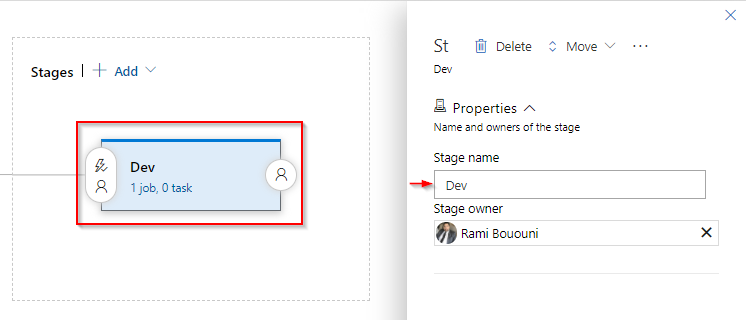
[成果物] で [追加] を選択して成果物を追加します。 ソースの種類を指定し、必要なフィールドに入力します (これらは選択したソースの種類によって異なります)。 終了したら [追加] を選択します。
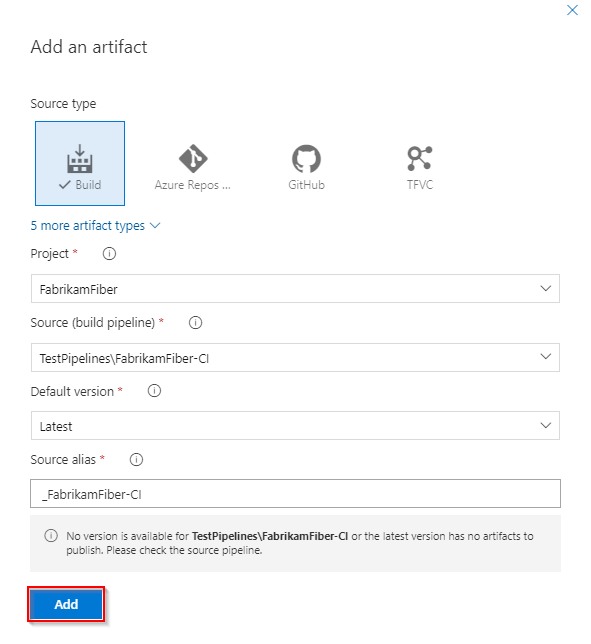
[継続的デプロイ トリガー] アイコン を選択し、[継続的デプロイ トリガー] を有効にして、新しい成果物が使用可能になるたびにリリースを作成します。

開発ステージで、[デプロイ前条件] アイコンを選択し、デプロイ トリガーを [リリース後] に設定します。 このようにしておくと、新しいリリースが作成されるたびに、このステージへのデプロイがトリガーされます。
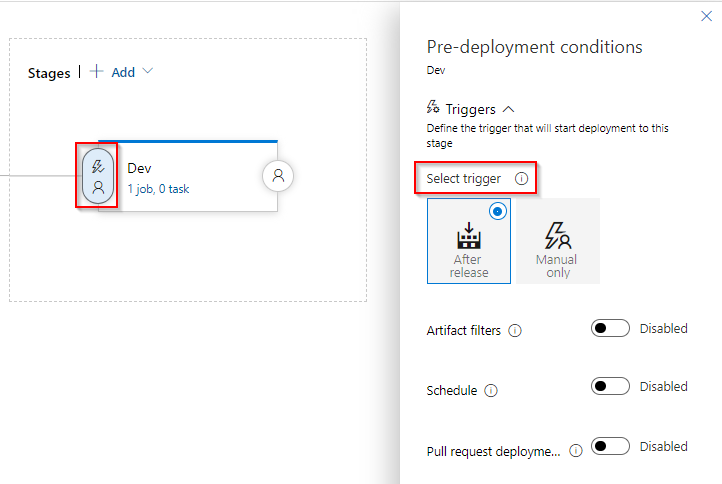
引き続き [デプロイ前条件] で、[成果物フィルター] を有効にして [追加] を選び、先ほど選択した成果物を指定して、[ビルド ブランチ] を [開発] に設定します。
![[デプロイ前条件] で [成果物フィルター] を設定する方法を示すスクリーンショット。](media/predeployment-conditions-artifact-filters.png?view=azure-devops)
新しいステージの追加
Azure DevOps 組織にサインインしてから、プロジェクトに移動します。
[パイプライン]>[リリース] を選択して、リリース パイプラインを選んでから、[編集] を選択します。
[ステージ] で [追加]>[新規ステージ] を選択して新しいステージを追加します。
テンプレートの選択を求められたら、[空のジョブを開始する] を選択します。
新しいステージを選択し、名前を "運用" に変更します。次のステップでは、成果物がメイン ブランチから発行されたときにトリガーするようにこのステージを構成する方法を示します。
[運用] ステージを選び、[デプロイ前条件] アイコンを選択したら、デプロイ トリガーを [リリース後] に設定します。 これにより、新しいリリースが作成されるたびに、このステージへのデプロイが保証されます。
トグル ボタンを選択して、[成果物フィルター] を有効にします。 [追加] を選択し、先ほど選んだ成果物を指定して、[ビルド ブランチ] を[メイン] に設定します。
![[運用] ステージのデプロイ前条件を構成する方法を示すスクリーンショット。](media/predeployment-conditions-prod.png?view=azure-devops)
特定のステージへのデプロイ
ステージを設定したので、新しい成果物が利用可能になるたびに、リリース パイプラインはビルドをトリガーしたブランチを検出して適切なステージにのみデプロイします。
